1、电脑打开PS软件,点击菜单栏的【编辑】。

2、在编辑下方,点击【首选项】,再点击【性能】。
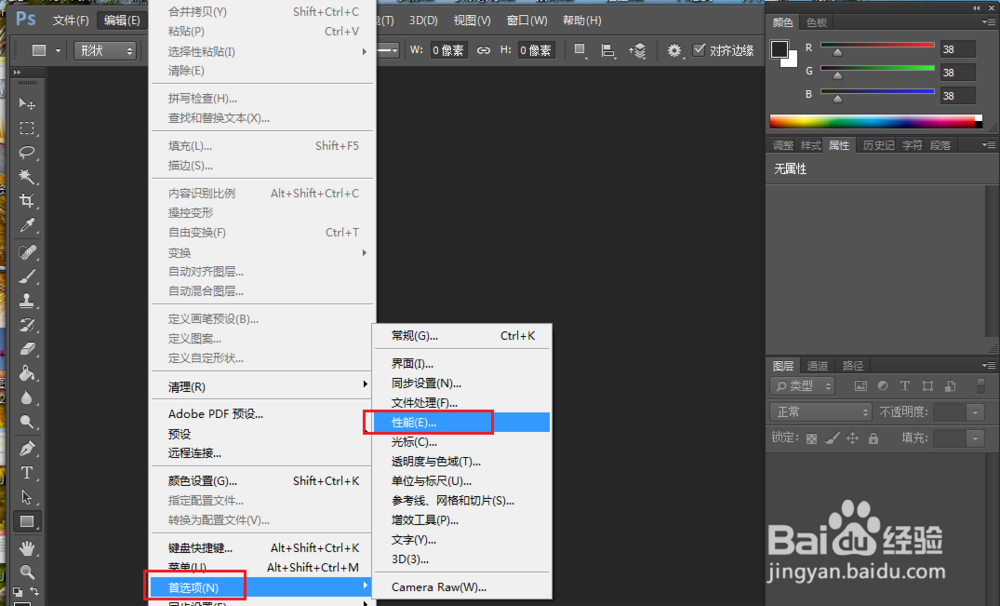
3、在首选项窗口,修改MB值,把内存设定在理想范围内(900-1197MB)。

4、在暂存盘下方,勾选全部电脑磁盘。

5、点击【高级设置】。

6、在高级设置窗口,选择【基本】,点击【确定】。

7、完成后,返回首选项窗口,点击【确定】。

8、重新打开PS,就可以正常使用了。

时间:2024-10-14 11:25:12
1、电脑打开PS软件,点击菜单栏的【编辑】。

2、在编辑下方,点击【首选项】,再点击【性能】。
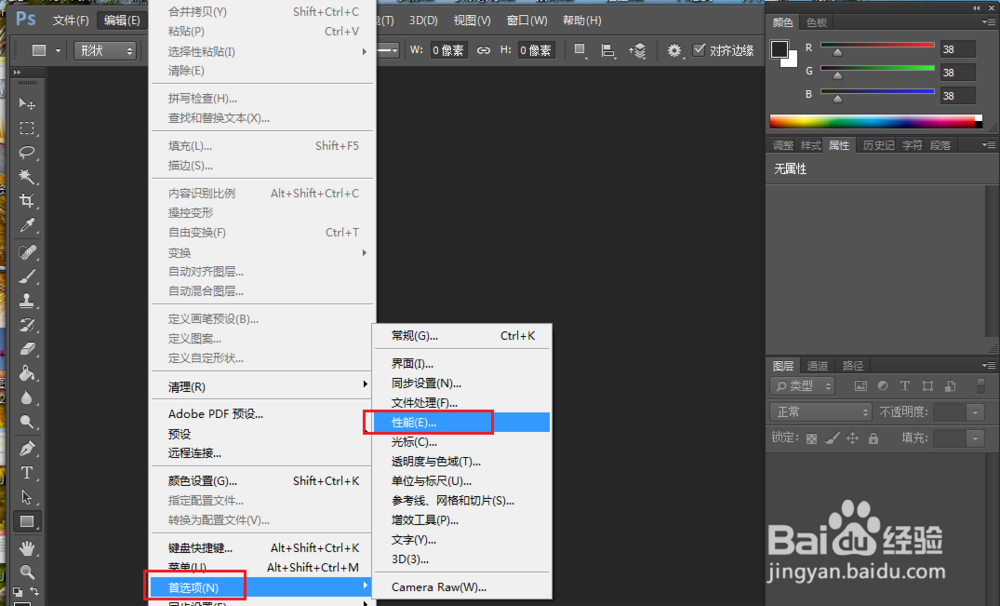
3、在首选项窗口,修改MB值,把内存设定在理想范围内(900-1197MB)。

4、在暂存盘下方,勾选全部电脑磁盘。

5、点击【高级设置】。

6、在高级设置窗口,选择【基本】,点击【确定】。

7、完成后,返回首选项窗口,点击【确定】。

8、重新打开PS,就可以正常使用了。

